Pa, stigao sam do Wi-Fi adaptera koji se priključuju na PCI utor. Instaliranjem takvog PCI Wi-Fi adaptera u stacionarno računalo (sistemska jedinica), on će se moći povezati s Wi-Fi mrežama poput prijenosnih računala, mobilnih uređaja itd. Ovo je sjajan način da se riješite žica koje često moraju biti preusmjerene na računalo nakon instalacije. usmjerivač. O izboru Wi-Fi adaptera za računalo pisao sam u članku: kako odabrati Wi-Fi adapter za PC (stacionarno računalo). Tamo sam vam rekao što su adapteri, na što treba paziti pri odabiru, koji je bolje odabrati itd.
Iako se zalažem za adaptere koji se povezuju putem USB-a, na tržištu postoji mnogo dobrih PCI adaptera. Jedan od tih adaptera je TP-Link TL-WN851ND. Vremenski testirani model, nije najnoviji, ali popularan i nije skup. U ovom ću vam članku pokazati kako spojiti TL-WN851ND PCI Wi-Fi adapter na računalo, kako instalirati upravljačke programe na njega, konfigurirati i povezati računalo s Wi-Fi mrežom. Usput, koristeći takav adapter, također možete distribuirati Wi-Fi s računala.

Budući da adapter TL-WN851ND nije nov, a službena web stranica ima upravljačke programe samo za Windows XP, Vista i Windows 7, sudeći po recenzijama, neki korisnici imaju problema s upravljačkim programima za sustav Windows 10. Samo ću ga instalirati u računalo s Windows 10, pa razmislimo. Mislim da će sve funkcionirati bez problema.
U svakom slučaju, prvo moramo instalirati Wi-Fi adapter u PCI utor na računalu. Počnimo s ovim.
Kako spojiti PCI Wi-Fi adapter TL-WN851ND?
Isključite računalo. Isključite kabel za napajanje ili napajanje pomoću hotelskog gumba (ako je dostupan). Uklonite bočni poklopac sa sistemske jedinice.
Zatim je potrebno pažljivo umetnuti TP-Link TL-WN851ND adapter u PCI utor. Ako se na stražnjem zidu u blizini utora nalazi metalna šipka (u slučaju sistemske jedinice), onda je ona mora biti uklonjena. Obično je dovoljno samo guranje prema dolje. Ulažemo adapter u priključak dok se ne zaustavi. Samo pažljivo, bez napora.

Nadalje, poželjno je da adapter pričvrstite na tijelo. U kompletu nisam našao vijak za pričvršćivanje (možda zato što moj adapter nije nov). Ali samo sam ga odvrnula na drugom mjestu i zavrtjela na TL-WN851ND. Ali je li bolje da to ne učinite?

Zatim pričvršćujemo Wi-Fi antene s vanjske strane sistemske jedinice. Ručno stežemo antene, ali ne čvrsto.
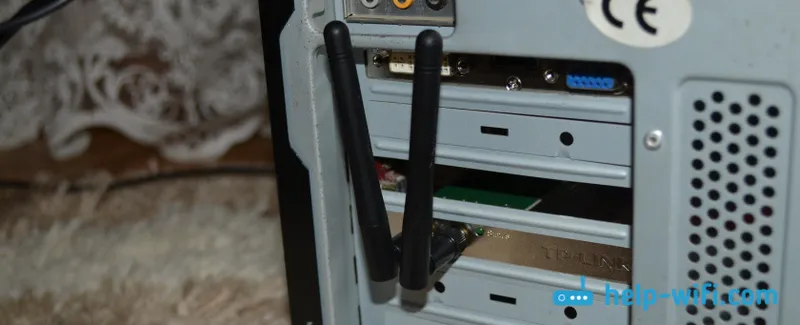
To je to, instalacija je završena. Možete zatvoriti sistemsku jedinicu, spojiti napajanje i uključiti ga.
Instalacija upravljačkog programa Wi-Fi adaptera TP-Link TL-WN851ND
Ako imate Windows XP, Vista, Windows 7 ili Windows 8, najvjerojatnije ćete upravljački program ipak morati instalirati na TL-WN851ND adapter. To nije teško učiniti, budući da je upravljački program na disku koji dolazi s adapterom ili ga možete lako preuzeti s web mjesta TP-Link na poveznici: http://www.tp-link.ua/ru/download/TL -WN851ND.html # Upravljački program
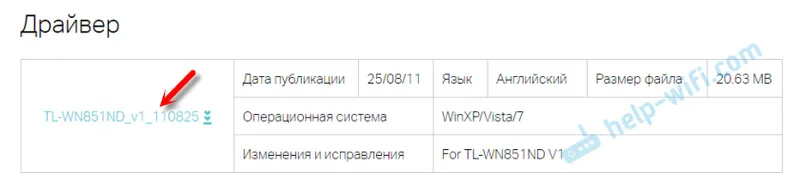
Samo otvorite preuzetu arhivu, pokrenite datoteku Setup.exe i slijedite upute. Podsjetim: ne morate instalirati uslužni program , već samo pogonitelj.
Također možete s diska instalirati uslužni program za upravljanje Wi-Fi adapterom: povezivanje s mrežama, distribuciju Wi-Fi-ja itd. Ali ovaj uslužni program zaista nije potreban. Bolje da ga ne instalirate. Samo vozač. Nakon instaliranja upravljačkog programa i ponovnog pokretanja računala, trebala bi vidjeti Wi-Fi mreže dostupne za povezivanje (ako su u radijusu). Samo kliknite ikonu za povezivanje na traci s obavijestima. Trebao bi imati žutu zvjezdicu (u sustavu Windows 10 bijela je boja).
Upravljački program za Windows 10
U mom slučaju, sve je funkcioniralo bez instaliranja upravljačkih programa uopće. Windows 10 je sam pokupio upravljački program za TL-WN851ND i sve funkcionira u redu. Ovako izgleda "TP-Link 300Mbps Wireless N adapter" u upravitelju uređaja:
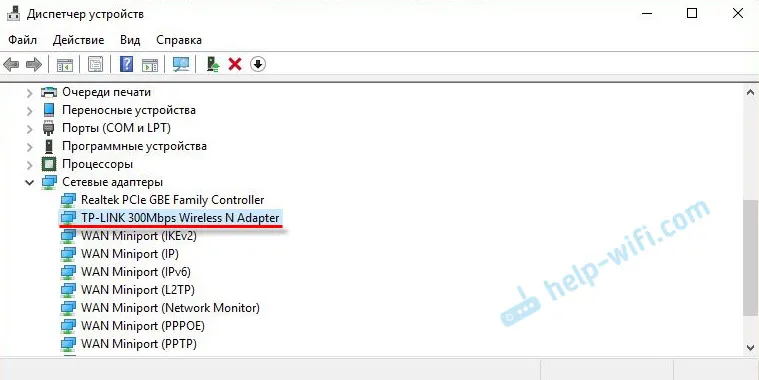
Odmah savjetujem da isključite isključenje za Wi-Fi adapter. Da ne biste izgubili Wi-Fi.
Samo desni klik na "TP-Link 300Mbps Wireless N Adapter" i odaberite svojstva. Idite na karticu Upravljanje napajanjem i onemogućite prekide napajanja adaptera.
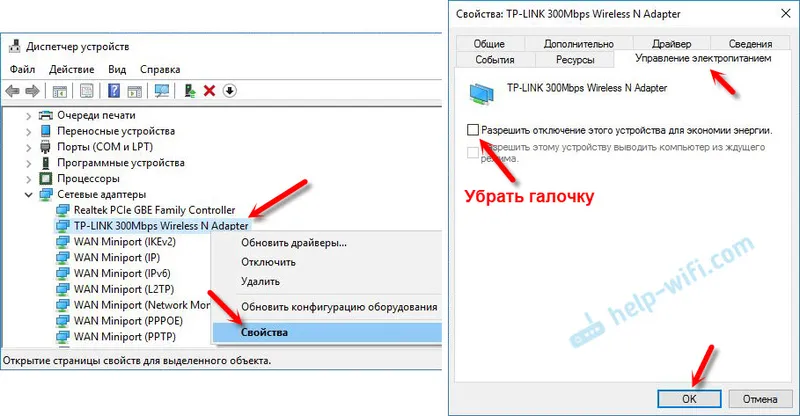
Nakon toga računalo možete povezati na Wi-Fi mreže.
Ako TP-Link TL-WN851ND ne radi u Widnowsu 10
U komentarima na jednoj stranici vidio sam zanimljivo rješenje. Ako Widnows 10 nije automatski instalirao upravljački program na adapter ili postoje problemi s Wi-Fi vezom, tada možete pokušati sljedeće.
Preuzmite upravljački program sa službene stranice, a to je za WinXP / Vista / 7, s gornje veze. Izdvojite sadržaj iz arhive, desnom tipkom miša kliknite Setup.exe i odaberite Svojstva. Na kartici Kompatibilnost omogućite način kompatibilnosti sa sustavom Windows 7.
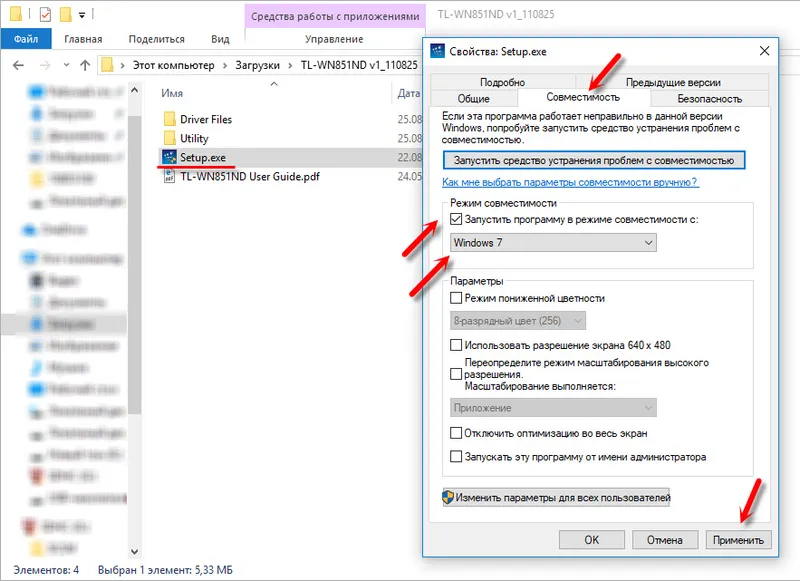
Primijenite postavke i pokrenite instalaciju. Sama ga nisam testirala, ali može pomoći.
Ako računalo ne vidi PCI adapter ili Wi-Fi mrežu
Sasvim je moguće da je nakon spajanja adaptera na računalo jednostavno neće vidjeti. Ili će se adapter prikazati u upravitelju uređaja, ali računalo neće vidjeti Wi-Fi mreže i, sukladno tome, povezaće se s njima. Pogledajmo oba slučaja:
- Ako računalo uopće ne vidi spojeni PCI adapter čak ni nakon instaliranja upravljačkog programa, a nema još nepoznatog uređaja u upravitelju uređaja, prvo isključite računalo, izvadite adapter i ponovno ga povežite. Ako to ne pomaže, tada trebate provjeriti adapter na drugom računalu. Spojite drugi uređaj na utor za PCI, spojite na drugi PCI utor (ako ih ima nekoliko). Jednostavno rečeno, morate pronaći razlog.
- Ako je adapter prepoznat, prikazan u upravitelju uređaja, ali računalo ne vidi Wi-Fi, provjerite jeste li dobro pričvrstili antene na adapter. Provjerite i je li na vašem računalu omogućena usluga automatske konfiguracije WLAN-a.
To je sve. U komentarima možemo komunicirati. Ostavite svoja pitanja tamo i podijelite korisne informacije. Sretno!


